Hozzon létre egy tűz a szerkesztő részecskék mágikus részecskék
Megpróbálom, hogy egy alap ötlet, tűz (támogatott iránymutatás), így további saját fejlődés ezen a területen. Miután a tűz, a részecskék nem kizárólagosan, további egy egész világot lenyűgöző vizuális hatásokat.
I. rész létrehozása Textures
Ahhoz, hogy hozzon létre egy szép tűz textúrák nagyon fontos részecskéket. Kísérletezni velük, akkor kap minden alkalommal egy másik tüzet.
A Magic Particles megérti a PSD fájl formátum, ami nagyon kényelmes, és még annak alfa-csatorna (átláthatóság). De ahogy teszik a tüzet, és egy speciális keverési módot (keverési mód a Photoshop, az úgynevezett képernyő) az alfa-csatorna használata opcionális.
Ezzel a keverési mód, fekete teljesen átlátszó, és más színek világosabbá a kép alatt. Ahhoz, hogy hozzon létre egy részecske a tűz, húztam egy 256x256 textúra a fekete háttér. Aztán lehet csökkenteni, de ez könnyebb felhívni nagy. Itt van, amit kaptam:
Régebben egy vékony ecsettel puha széleit, majd maszatos „hüvelykujj” régió, másoló rétegeket, amikor szükséges, és hígítva azok Gaussian Blur.
Döntetlen több textúrák, 3-eh 6. Megteremti a hatása kísérleteztem a textúrák, eltávolítja azokat, amelyek illeszkednek az átfogó képet újak helyett. Rájöttem, hogy a végső hatás nagyban meghatározza az alakja és jellege a lángnyelvek állítják.
Ezután váltson a lap „Color”, és lehetővé teszik intenzitás (a speciális keverék módban világító részecskék, megfelel a képernyőn Photoshop). Ezután kattintson a szürke sáv alján, akkor egy pontot rajta - a jelzőt. Ez a csík segítségével markerek, beállítja a színt a szemcsék életük során.
Állítsa be a színt az alábbiak szerint:
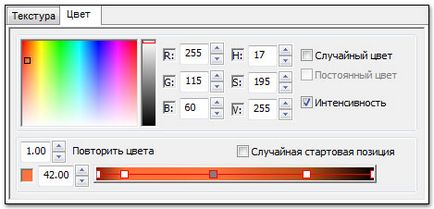
Az utolsó marker feketének kell lennie. Ez biztosítja, hogy a részecskék fokozatosan megszűnik (használja a jellemzői a „intenzitása a” keverési módot). Ezért megkértük a színe színe a láng.
Most a textúra minden egyes részecske változik keretek sorozata. De nem teszi az animációs ez nem áll jól nekünk. Kapcsoljuk be a „textúra”, és állítsa be a változási sebessége textúra nullával egyenlő, csak teszi a Random textúra kezdő keretben. Így minden egyes részecske, random szerkezetű, folyamatos egész életében.
Most már csak állítsa be a mozgás a részecskék, és kapsz egy igazi tüzet! De először időközök a látvány (alul panel) 9% az elején és a végén 95% -ot. Így a program nem fog megjelenni az elején és végén a hatás. Ez akkor hasznos, ha nem kell.
Tűz mindig feljebb állandó sebességgel, dobott különböző hosszúságú lángokat. A láng feletti vékonyabbá válik fokozatosan eltűnik. Most mi következetesen lépésről lépésre a részecskék mozgása jelen ebben a modellben.
Kezdjük a kibocsátó. Kattintson az emitter emitter Fa (balra) és a felső grafikon, megváltoztatni a típusát a kibocsátó a vonalat pont.
Ebből a vonal (szegmens) kerül kibocsátott részecskék. Ez a két paraméter, kék grafikon - szög, zöld - a vonal hosszát. A kezdeti A szög beállítások - 0, hossza - 100 igen alkalmas a tűz.
Most megváltoztathatja a részecske-kibocsátás szöget. A következő grafikon irányba emitter paraméter Fok - beállított szög: 36 ° és 144 °, a részecskék vetett fel.
Most már nem nagyon hasonlít a tüzet. Váltás a részecskék, majd kattintson az eszköztár gomb grafikus beállításokat:
Íme különböző paramétereit részecskék, mint az összes paraméter nagyon kényelmes beállításához őket ebben az ablakban. Ilyen paraméterek, mint az élet, száma, mérete és sebessége összefüggenek egymással. Például egy nagy beállítási sebesség növeli a sebességét a részecskék mozgását, és ezzel egy időben meghosszabbítsák a láng, de csökkenti az élet értékét, akkor képes lesz arra, hogy csökkentse a magassága.
Állítsa be a beállításokat, hogy a szeretet, vagy próbálja ki a következő:
Több, mint egy lángszóró jó, nem rossz persze, de jó lenne egy szép kis tábortűz. Sőt, amikor létre részecske viszont mozgott a listákon, a minimális és maximális létre ezt az ablakot, amíg kaptam az eredményt kellett.
Azt viszont, hogy a grafikai beállítások. Most a tűz úgy néz ki túl sűrű, és a láng túl világos. Szerezd meg a menetrend Opacity (faktor), és visszaállítja azt a 35.
Most megteheti a részecskék mozgását. A láng, hogy menjen fel, és most dobott minden irányban. Ez annak köszönhető, hogy a széles látószögű az irányt az emitter. Így a tűz, azt hittem, hogy a láng kell bővíteni kissé alul, majd felfelé. Mint ez:
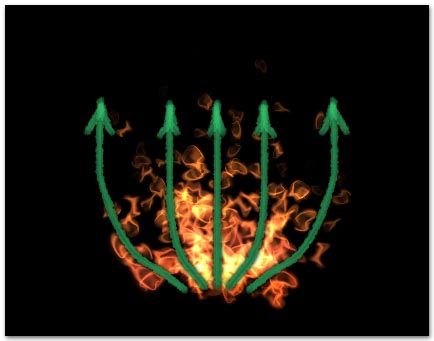
Most a láng bővül, szeretnénk irányítani felfelé. Ez úgy érhető el paraméterrel tömeg, egy negatív érték. A részecskék lesz, mint lebegni.
A Magic részecskék Kétféle grafikonok. Hagyományos (szürke ikonok) és arányok (piros ikonok). Hagyományos grafika szabályozott szemcseméret tulajdonságai élettartama során a hatás (az X-tengely az időt minden hatás). Egy együtthatók változás részecske egész élete során (X-tengely az időt részecskék élet).
Segítségével a faktor grafikonok tettem, az elején, a mozgás a részecskék sebessége határozza meg a beállítást, és a jövőbeli érték a tömeg.
Úgy néz ki, mint ez:
Így kaptam meg a kívánt tűz mozgást.
Mivel a láng első szélesebb, majd elvékonyodik a tetején, azt be kell állítani a diagramot Méret (arány), mint így:
Meg lehet nézni a mozgás egyetlen részecske tegyen egy pipát a megfelelő diagram száma kibocsátott részecskék. Ez azért hasznos, mert a rengeteg részecskék gyakran nem értik, hogyan mozognak ott.
Most a láng még mindig elég erős és magas. Kissé csökkenti a magasság és a szimulálni rezgéseket. Ez az, amit kaptam beállítása után Élettartam és bocsátanak részecskék mennyisége:
A grafikonok két soros érdeklődést, hogy lehetővé teszik a véletlen értékek közötti tartományban, a zöld és a kék vonalon. Ie Minden létrehozott részecske lehet rendelni különböző paraméterek értékeit.
Kiderült, hogy nem rossz, de ez lenne a tűz élénkebb, én részecskék forogni. Graph Forgatás részecskék kitéve 0-tól 100 A forgatóképesség (a együttható) készült fading kiküszöbölésére természetellenes forgási fenti.
Az eredmény itt az eredménye (GIF animáció):
A tűz adjunk hozzá egy kevés szikra, ami egy új típusú részecske belsejében kibocsátó, valamint a füst.
A szikra, festeni egy fehér pont, vagy a stroke a fekete háttér, és használja az intenzitást. Füst kell kísérletezni textúrák. Mivel a füst nem világít, kapcsolja ki az intenzitás és szín beállításokat a kék árnyalat.
III. Export tűz keretek sorozata
Miután létrehozott egy tüzet kell illeszteni a játék. A legegyszerűbb módja ebben az esetben tenné egy ilyen tűz képkocka-animációs és hurkot is. Aztán lehet játszani, mint sprite bárhol a játékban.
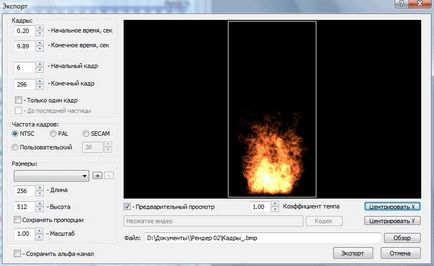
Válassza ki a keret mérete általában többszöröse a hatalom kettő. Fájl típus - bármiféle grafikai formátum kivételével veszteséges tömörítést. Az alfa-csatorna nem lesz szükség. Export és prések.
Lesz egy csomó személyzet, amelynek akkor ki kell választania egy kis része a hossza 1-3 másodpercig. Ez elegendő lenne.
Ahhoz, hogy hozzon létre egy sima átmenetet, használtam a programot az Adobe After Effects. Anélkül, hogy részletesen ezt, adok egy pár screenshotok:
Azt importált keretek sorozata az After Effects és másolja az animáció a második réteg. Akkor „cut” közepén a pályán, és tolta őket úgy, hogy az egyik véget ért a szünet, és kezdődik a másik. Kissé rövidebb idő a készítmény fázisokat átlapolt. Ezután opacitás fedőlap kialakítható úgy, hogy a pont-pont B változtathatjuk 0 és 100%.
Ezután a művelet után átmeneti lesz szinte észrevehetetlen. Az ember csak exportálni a dal keretek sorozata, és hogyan működik a játék.
Kísérlet az eredményeket, akkor lehet, hogy a tűz több kiélezett, mint a tűz, vagy nyugodt, mint a láng egy gáztűzhely. Hogy világosabb, halványabb, gyorsabb vagy lassabb, mert a tűz teljesen más. És a játék körül a beállításokkal, akkor csináld, ahogy akarod.
Összefoglalva Szeretném megköszönni Yasha néven Snork, Alexei más néven Odin_KG és Mása Zaitseva hogy segít létrehozni egy leckét.